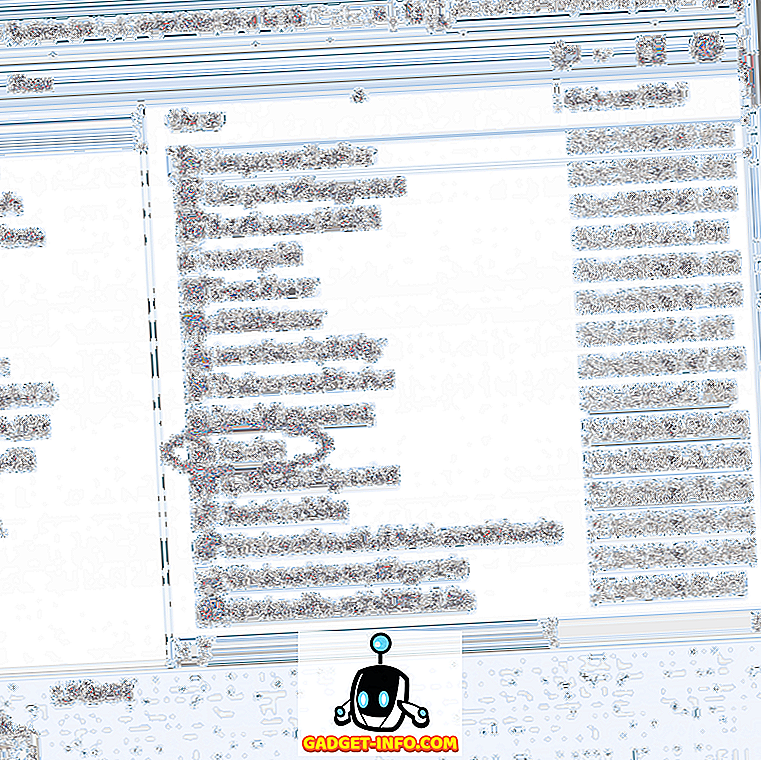Chromebooks zijn vrij eenvoudige apparaten en u zou het niet mis hebben om te zeggen dat het Chrome OS-platform slechts de Chrome-browser is die wordt uitgevoerd in een desktopomgeving. Het brengt echter een aantal leuke functies, maar als er iets is dat we niet leuk vinden, is het feit dat je het wachtwoord van je Google-account moet invoeren telkens wanneer je het apparaat wilt gebruiken. Natuurlijk, het maakt het apparaat veilig, maar uw wachtwoord wordt altijd ingevoerd als het gedoe is. Nou, als je toevallig een Android-smartphone bezit, is er een oplossing. Ja, je raadt het goed, je kunt je Chromebook ontgrendelen met je Android-apparaat.
Met de Smart Lock-functie van Google kun je je Chromebook ontgrendelen via je Android-apparaat, maar voordat we je laten weten hoe je het kunt instellen, zijn hier enkele dingen die je moet weten:
Enkele vereisten
- Uw Android-apparaat zou op Android 5.0 Lollipop of later moeten draaien.
- Uw Chromebook zou Chrome OS v40 of later moeten hebben en zou Bluetooth moeten bevatten.
- Als u uw Chromebook wilt ontgrendelen vanaf uw Android-apparaat, moeten beide apparaten in de buurt zijn. Om specifieker te zijn, moet uw Android-apparaat zich op minder dan 100 voet van de Chromebook bevinden.
- De Smart Lock-functie is niet beschikbaar voor Google Work / Apps-accounts.
- U moet hetzelfde Google-account hebben op uw Chromebook en Android-apparaat.
Koppel uw Chromebook en Android-apparaat via Bluetooth
De Smart Lock-functie van Google vereist dat uw Chromebook en Android-apparaat worden gekoppeld via Bluetooth. Voordat u Smart Lock instelt, moet u dus eerst uw Android-apparaat koppelen aan uw Chromebook via Bluetooth. Hier is hoe het te doen:
1. Ga naar het statusgedeelte op uw Chromebook en klik op de Bluetooth-optie. Klik hier op " Bluetooth inschakelen ".

2. Schakel Bluetooth ook in op uw Android-apparaat en maak het zichtbaar voor andere apparaten. Ga vervolgens naar Chrome OS Instellingen-> Geavanceerde instellingen tonen en tik in het gedeelte Bluetooth op " Een apparaat toevoegen ".

3. U zou dan uw Android-apparaat moeten vinden in de Bluetooth-zoekopdracht. Selecteer het apparaat en klik op " Verbinden ".

4. Vervolgens verschijnt er een prompt op uw Android- apparaat met het wachtwoord, tik op " Koppelen ".

5. Selecteer " Accepteren " op uw Chromebook en beide apparaten worden gekoppeld.

Smart Lock instellen op Chrome OS en Android
1. Als u Smart Lock wilt gebruiken, moet u eerst een vergrendeling inschakelen op uw Android-apparaat. Ga dus naar Instellingen-> Beveiliging-> Schermvergrendeling en stel een patroon, pincode of wachtwoord in. Hierna ziet u de Smart Lock-optie ingeschakeld.

2. Als u klaar bent, gaat u naar Chrome OS-instellingen-> Geavanceerde instellingen weergeven en klikt u in het gedeelte ' Smart Lock voor Chromebook (bèta) op' Instellen '.

3. U moet dan het wachtwoord van uw Google-account invoeren om Smart Lock te starten. Eenmaal ingevoerd, moet de Smart Lock-instelling opstarten. Klik hier op " Zoek mijn telefoon ".

Opmerking : uw Android-apparaat en Chromebook moeten verbonden zijn met internet en Bluetooth hebben ingeschakeld.
4. Klik op " Gebruik deze telefoon " wanneer uw telefoon is gevonden.

5. Zodra dit is voltooid, wordt Smart Lock ingesteld tussen uw Chromebook en uw Android-apparaat. U ziet ook een melding op uw Android-apparaat dat Smart Lock succesvol is ingesteld. U kunt klikken op ' Probeer het uit ' op uw Chromebook om Smart Lock een kans te geven. Als u andere Chromebooks gebruikt met hetzelfde Google-account, kunt u deze ook ontgrendelen met Smart Lock, omdat de instellingen worden gesynchroniseerd.

6. Dat is het, u ziet dan een vergrendelknop naast uw account op de loginpagina en wanneer u uw Android-apparaat ontgrendelt, wordt het slotpictogram ontgrendeld en kunt u gewoon op de foto tikken om in te loggen .

Telkens wanneer u uw Chromebook ontgrendelt via uw Android-apparaat, ontvangt u een melding 'Chromebook unlocked' op Android . Simpel, toch?

Als Smart Lock niet werkt, moet u uw Chromebook en Android-apparaat opnieuw opstarten. U kunt ook proberen om ze te ontkoppelen en opnieuw te koppelen om eventuele problemen op te lossen. Als u Smart Lock wilt uitschakelen, gaat u naar Chrome OS-instellingen-> Geavanceerde instellingen weergeven en klikt u in het gedeelte 'Smart Lock voor Chromebook (bèta) op' Uitschakelen '.
Ontgrendel uw Chromebook met uw Android-apparaat met Smart Lock
Als u een ingewikkeld wachtwoord voor uw Google-accounts heeft, zult u dol zijn op de Smart Lock-functie, omdat het steeds lastig kan worden om uw wachtwoord opnieuw in te voeren. Stel dus Smart Lock in tussen uw Chromebook en Android-apparaat om het ontgrendelen van de Chromebook een stuk eenvoudiger te maken. Laat het ons weten als u problemen ondervindt, wij helpen u graag verder. Geluid uit in de opmerkingen hieronder.